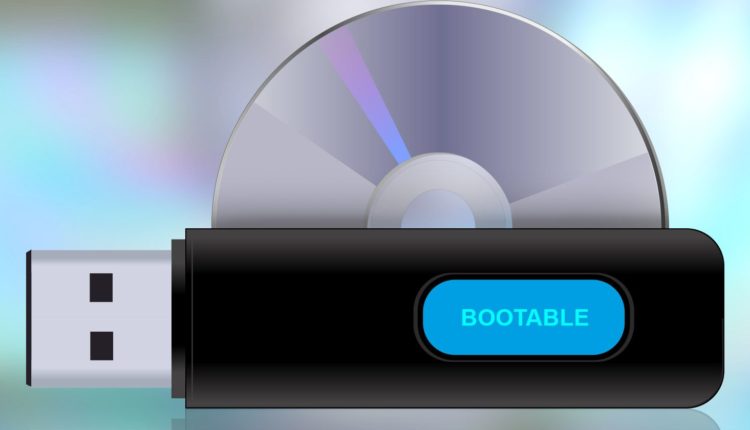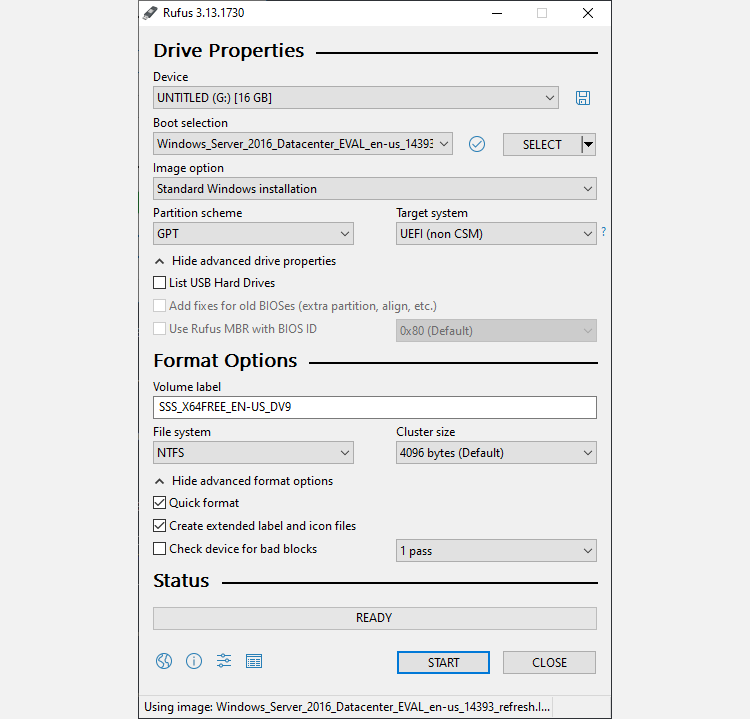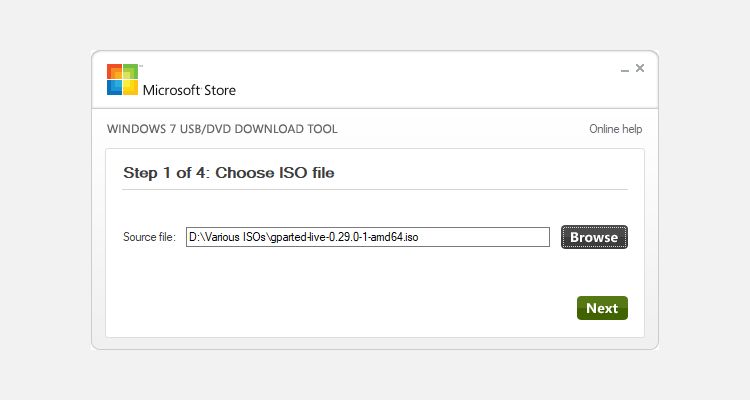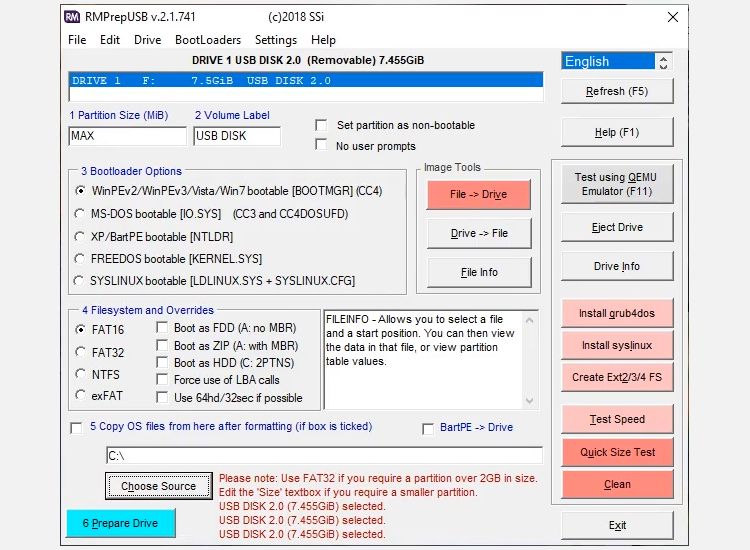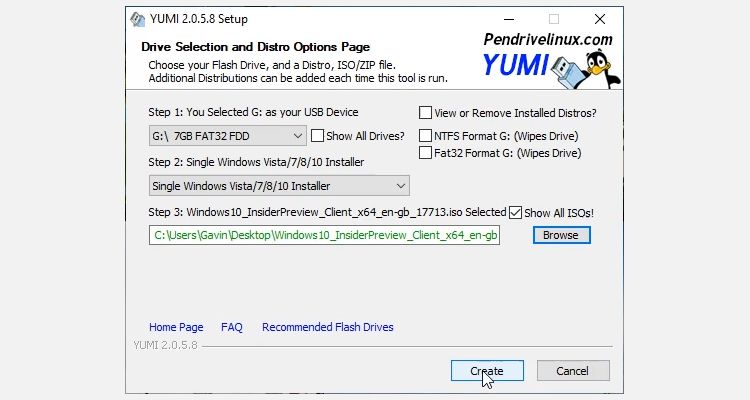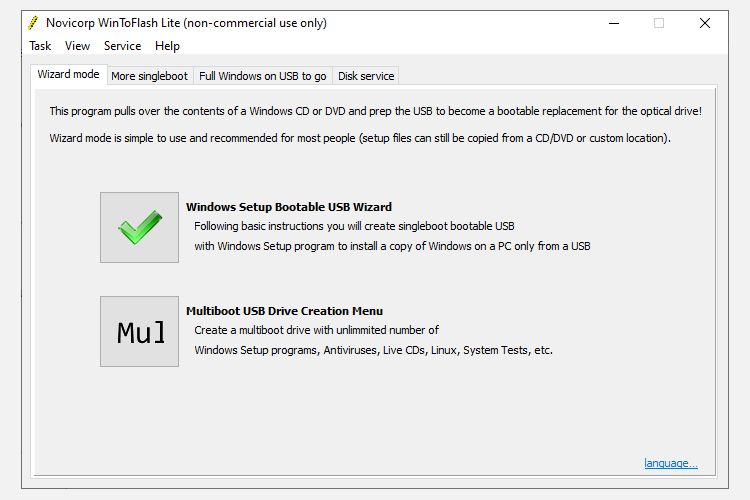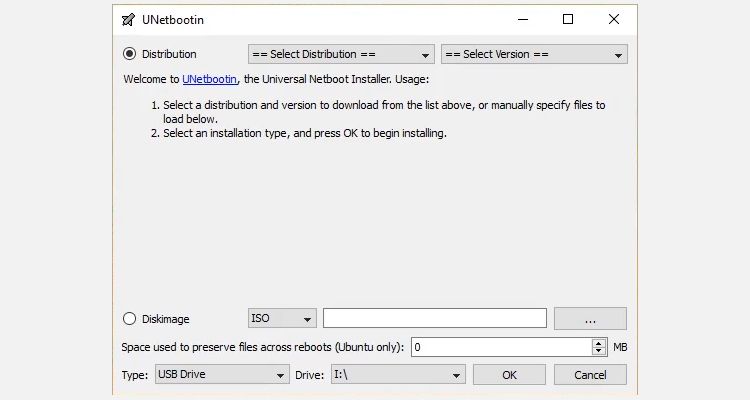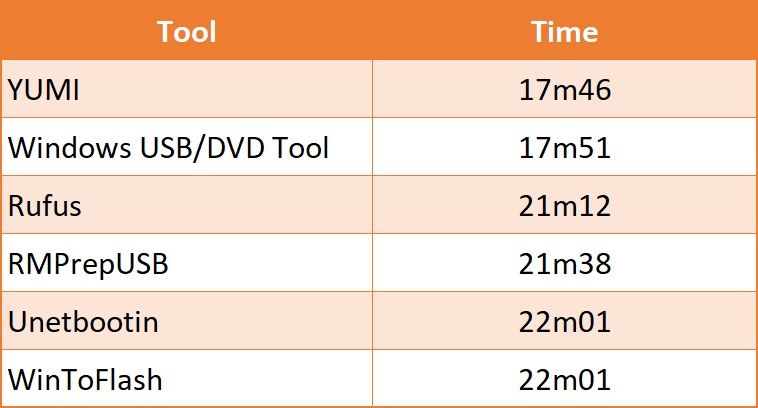Cómo crear un USB de arranque desde una ISO: 6 herramientas útiles
Crear un USB de arranque desde un archivo ISO es fácil si tiene las herramientas adecuadas. Aquí se explica cómo crear una unidad flash de arranque a partir de un archivo ISO.
Por qué necesita una unidad flash USB de arranque
Las instalaciones desde una unidad flash USB se han convertido en una de las formas más fáciles de actualizar su computadora con un nuevo sistema operativo. Una instalación USB es rápida, extremadamente portátil y tiene la ventaja de volver a un dispositivo de almacenamiento después de la instalación. Consulte nuestra introducción al uso de unidades flash en Windows 10 si necesita información.
Encontrará unas pocas herramientas de ISO a USB, y cuentan con una gama de herramientas para principiantes y usuarios avanzados. Echemos un vistazo al tiempo de grabación y los recursos disponibles para cada software. ¡Para la ciencia!
Nota: Para que esta prueba sea relativamente justa, grabamos una copia de Windows 10 Insider Preview Build en una unidad flash USB integral de 8 GB y formateamos la unidad entre cada grabación.
Antes de pasar a la fase de prueba, hay un puñado de acrónimos de ISO a USB que es útil conocer, además de algunos otros fragmentos de jerga de ISO a USB que aclararemos.
- Opciones del cargador de arranque: el cargador de arranque carga el sistema operativo. Algunas grabadoras ISO le permiten elegir el cargador de arranque que necesitará para la instalación de su sistema operativo deseado.
- Grub4dos: un paquete de cargador de arranque diseñado para permitir a los usuarios seleccionar entre múltiples sistemas operativos instalados en un solo sistema, a veces conocido como arranque dual.
- Syslinux: un paquete ligero de cargador de arranque diseñado para permitir a los usuarios seleccionar entre varias instalaciones de Linux o Unix. También puede crear un instalador ISO a USB de arranque múltiple que contenga múltiples opciones de instalación.
- QEMU: Abreviatura de Quick Emulator, QEMU es una herramienta de virtualización de hardware. En este contexto, permite a los usuarios probar su USB antes de continuar con el proceso de grabación.
- Tamaño del clúster: define el espacio disponible más pequeño para almacenar datos. En lugar de asignar sectores de disco individuales, el sistema de archivos asigna grupos contiguos de sectores, llamados clústeres.
- Sistema de archivos: controla cómo se accede a los datos y cómo se almacenan. Sin él, sus datos se agruparían sin principio ni fin. Un sistema de archivos define el acceso fácil. Hay diferentes sistemas de archivos disponibles, aunque su herramienta de grabación debe discernir sus requisitos a través del ISO que utiliza.
- Sector defectuoso: algunas herramientas de ISO a USB le permiten realizar una verificación de sector defectuoso. El software escaneará su USB antes de que comience la grabación, corrigiendo cualquier irregularidad para garantizar que su instalación sea fluida. Es algo así como desfragmentar su escritorio, pero en una escala mucho menor.
- Pendrive de arranque: otra forma de referirse a una unidad USB que puede usar para arrancar su sistema o instalar un nuevo sistema operativo. Este artículo se refiere a él como un USB de arranque, pero otros pueden referirse a él como un pendrive de arranque.
Ahora, sin ningún orden en particular, aquí están las herramientas de grabación de ISO a USB con sus respectivos tiempos.
¿Quieres el TL;DR? ¡Mira el mejor video de comparación de ISO a USB a continuación!
1 rufo
Características: esquemas de partición, sistemas de archivos, detección ISO automática, tipo de sistema de destino, modo de arranque, verificaciones de sectores defectuosos, modo de escritura ISO
Primero, Rufus. Rufus es un ejecutable muy pequeño que ha mejorado constantemente sus ofertas a lo largo de los años. Junto con las opciones estándar de ISO a USB, como el tamaño del clúster y el sistema de archivos, Rufus detecta automáticamente la configuración para el ISO que seleccione y completa la configuración óptima. Además, Rufus tiene un modo avanzado oculto con un montón de opciones adicionales.
Rufus registró 21m12s, que definitivamente no es el más rápido. Independientemente, Rufus es una excelente herramienta ISO a USB.
Descargar: Rufus para Windows 10 (Gratis)
caracteristicas: ninguno
El USB/DVD de Windows ha sido descontinuado, pero aún puede descargarlo y usarlo a través del enlace en la parte inferior de esta sección.
Es una herramienta básica. Seleccionas tu ISO. Usted selecciona su tipo de medio; USB o DVD. Haces clic en Comenzar a copiar y listo. En lo que es la interfaz de usuario básica más básica, y con solo dos opciones, la herramienta de descarga de USB/DVD de Windows es casi sublimemente simple, comparable solo a ISO a USB. Esto lo convierte en una excelente herramienta para instalar Windows 10 desde una unidad USB.
La herramienta de descarga de USB/DVD de Windows llegó a casa en 17 minutos y 51 segundos, lo que la coloca en la parte superior de la tabla de temporización de ISO a USB.
Descargar: Herramienta de descarga de Windows USB/DVD para Windows 10 (gratis)
3 RMPrepUSB
Características: opciones de cargador de arranque, sistemas de archivos y anulaciones, grub4dos, syslinux, QEMU
RMPrepUSB es uno de los paquetes ISO a USB más completos de esta lista. Además de las características anteriores, viene con una gran cantidad de otros cargadores de arranque, DiskDoctor, pruebas de velocidad y configuraciones de usuario individuales para unidades preparadas con frecuencia.
RMPrepUSB registra con un 21m38 colocándolo firmemente hacia la parte superior del tablero de tiempos pero, al igual que Rufus, las características compensan con creces el tiempo ligeramente más lento.
Descargar: RMPrepUSB para Windows 10 (Gratis)
4 YUMI
Funciones: arranque múltiple, descarga automática de ISO
YUMI (Your Universal Multiboot Installer) es otro instalador de ISO a USB de arranque múltiple con configuraciones para una amplia gama de ISO de Linux, Windows y utilidades del sistema. YUMI es fácil de usar. Se desplaza hacia abajo en la lista de distribución, busca el ISO que desea y luego selecciona el ISO correspondiente en su sistema en el cuadro a continuación. ¿No tienes la ISO? YUMI se encargará de eso por ti.
YUMI registró 17:46, más lento que la primera vez que realicé estas pruebas hace años (¡era 14:50 en ese entonces!), pero todavía por delante del resto.
Descargar: YUMI para Windows 10 (Gratis)
5 WinToFlash Lite de Novicorp
Características: arranque múltiple, grub4dos, opciones de cargador de arranque, asistente de grabación, sistemas de archivos, perfiles de grabación, descarga automática de ISO
Novicorp WinToFlash es una popular utilidad de ISO a USB que cuenta con un práctico asistente de grabación. El asistente lo guía a través del proceso de grabación, aunque no es exclusivo de la utilidad (por ejemplo, Rufus completa toda la información que necesita).
WinToFlash también le permite crear USB de arranque múltiple e incluye un descargador automático para cualquier archivo ISO que falte.
WinToFlash registra a las 22:01, una velocidad decente para una herramienta que lo guía a través del proceso de ISO a USB.
Descargar: WinToFlash para Windows 10 (Gratis)
6 arranque en red
Características: grub4dos, descarga automática ISO (solo Linux), syslinux
UNetbootin es principalmente una herramienta de grabación de Linux LiveUSB, pero funciona lo suficientemente bien con Windows como para merecer su inclusión en esta lista. La utilidad UNetbootin no es llamativa, pero viene con algunas características ingeniosas. Por ejemplo, tiene una función de descarga automática para distribuciones de Linux, lo que le permite seleccionar entre una variedad de distribuciones populares y herramientas de utilidad del sistema.
UNetbootin llegó a casa en 22m01, exactamente igual que WinToFlash y, de nuevo, un tiempo decente para una herramienta útil.
Descargar: UNetbootin para Windows 10 (Gratis)
El ganador de ISO a USB es…
El ganador en cuanto a velocidad es YUMI. El ganador en cuanto a características y facilidad de uso es Rufus, que fue solo 3 minutos más lento que YUMI. Además, ambas herramientas de grabación se adaptan a mercados ligeramente diferentes; Rufus es para la creación única de ISO a USB, mientras que YUMI es excelente para herramientas de arranque múltiple.
No descartemos las otras herramientas USB a ISO. El rango de tiempos de grabación no varió mucho, por lo que realmente se reduce a las funciones que necesita y encuentra en una utilidad específica.
Probé muchas más herramientas ISO a USB por el bien de la competencia y para brindarle la mejor imagen general posible. Hubo algunas herramientas que no dieron la talla, por una razón u otra. Aquí están los pocos caídos:
- XBoot es otra herramienta de arranque múltiple que incluye una descarga incorporada, pero otras opciones eran más rápidas y algo más fáciles de usar. Sin embargo, la función QEMU de XBOOT es excelente.
- WinToBootic encaja cómodamente en la categoría de características básicas y también registró un tiempo decente.
- Passcape ISO Burner es una herramienta de grabación multifunción, pero no funcionaría para mí. Sin embargo, he leído otras críticas positivas, por lo que podría valer la pena echarle un vistazo a otras personas.
- ISO to USB es otra herramienta muy básica. Sin embargo, no pasó el corte debido a la lentitud y la falta de funciones.
- FlashBoot tiene una interfaz de usuario decente y un asistente de grabación para guiarte, pero desistí de la prueba porque ni siquiera había alcanzado el 50 % después de casi 40 minutos.
- UltraISO grabó el ISO en USB a una velocidad razonable y tiene la ventaja de montar ISO antes de grabar para verificar sus archivos.
Con suerte, ahora tiene una mejor visión general de las mejores herramientas ISO a USB disponibles. Además, puede elegir su herramienta en función de su velocidad bruta, funcionalidad o ambas.